更新された4月2024:エラーメッセージの表示を停止し、最適化ツールを使用してシステムの速度を低下させます。 今すぐ入手 このリンク
- ダウンロードしてインストール こちらの修理ツール。
- コンピュータをスキャンしてみましょう。
- その後、ツールは あなたのコンピューターを修理する.

Windows 7009コンピューターの起動時にWindowsイベントビューアーに「イベントID10」というエラーメッセージが表示された場合は、解決策を見つけるのに適切な場所にいます。 ここでは、問題を解決するための簡単な方法/手順を示します。 議論を始めましょう。
これは、Windowsの起動が完了した後に通常発生する一般的なWindowsエラーです。 このエラーは、Windows 10イベントビューアアプリケーションに表示され、「Lights-Out接続の待機中にタイムアウト(30000ミリ秒)に達しました」または「ServiceName接続の待機中にタイムアウト(30000ミリ秒)に達しました」と表示されます。
イベントID7009の原因
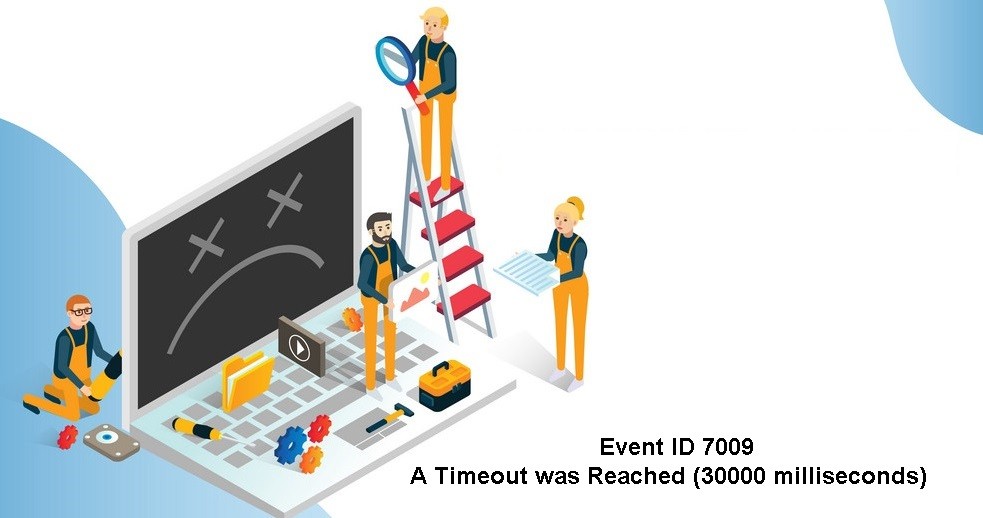
- 破損した独自のWindowsサービス
- サードパーティのサービスプロバイダーによる混乱
- Windows Session TrackingManagerの問題
イベントID7009を解決する方法は?
2024 年 XNUMX 月の更新:
ファイルの損失やマルウェアからの保護など、このツールを使用してPCの問題を防ぐことができるようになりました。 さらに、最大のパフォーマンスを得るためにコンピューターを最適化するための優れた方法です。 このプログラムは、Windowsシステムで発生する可能性のある一般的なエラーを簡単に修正します。完璧なソリューションが手元にある場合は、何時間ものトラブルシューティングを行う必要はありません。
- ステップ1: PC Repair&Optimizer Toolをダウンロード (Windows 10、8、7、XP、Vista - マイクロソフトゴールド認定)。
- ステップ2:“スキャンの開始PCの問題の原因である可能性があるWindowsレジストリ問題を見つけるため。
- ステップ3:“全て直すすべての問題を解決します。

システムの復元を実行する
- Windows + Sを押して、検索ボックスに「システムの復元」と入力します。
- [復元ポイントの作成]オプションを選択します。
- [システムのプロパティ]ウィンドウで、[システムの保護]タブをクリックします。
- 次に、[システムの復元]ボタンをクリックします。
- Nextボタンをクリックしてください。
- [他の復元ポイントを表示する]チェックボックスをオンにします。
- リストから前の復元ポイントを選択します。 [次へ]ボタンをクリックします。
- 画面の指示に従ってプロセスを完了します。
- これで、システムは、問題が発生しなかった前のポイントに再起動します。
Trapsサービスの起動タイプの変更
- Run(Windows + R)を開き、services.MSCと入力してサービスを開きます。
- UACのプロンプトが表示されたら、[はい]をクリックします。
- [サービス]ウィンドウで、トラップサービスを見つけます。
- Trapsサービスを右クリックし、[プロパティ]を選択します。
- [全般]タブで、[スタートアップの種類]の横にあるドロップダウンメニューを使用し、[自動]を選択してデフォルトの動作を変更します。
- [適用]、[OK]の順にクリックして、変更を保存します。
- コンピュータを再起動し、イベントビューアを開いて、エラーが続くかどうかを確認します。
専門家のヒント: この修復ツールはリポジトリをスキャンし、これらの方法のいずれも機能しなかった場合、破損したファイルまたは欠落しているファイルを置き換えます。 問題がシステムの破損に起因するほとんどの場合にうまく機能します。 このツールは、パフォーマンスを最大化するためにシステムも最適化します。 それはによってダウンロードすることができます ここをクリック
よくある質問
イベントID7009とは何ですか?
イベントID7009:トラップサービスの接続を待機中にタイムアウト(30000ミリ秒)に達しました。 この問題は、起動時に同時に実行され、サービスを実行するためにリソースを消費する複数のアプリケーションが原因である可能性があります。 それらのいくつかはタイムアウトに達し、最終的にシステムの起動に失敗します。
サービスタイムアウトとは何ですか?
サービスが開始されると、サービスが開始する必要がある時間をService Management Managerに通知します。これは、サービスタイムアウトと呼ばれます。 この時間内にServiceManagement Managerがサービスから「サービス開始」メッセージを受信しない場合、サービスが実行されているプロセスは停止します。
エラー7009を修正するにはどうすればよいですか?
DCOMサーバープロセスランチャーサービスのプロパティ画面で、[全般]タブを表示し、起動の種類を[自動]に変更してから、[開始]をクリックして開始します。 関連するすべてのサービスが実行されていることを確認した後、イベントビューアをチェックインして、問題が解決したかどうかを確認します。


